【動画あり】
MySupportからWeb版のインストールをおこなっていただく手順です。
例として、NetReader Neoのインストール手順をご案内します。
操作動画
①製品のインストールと更新を開く
ファンクション12キーを押し[AOKメニュー]を起動します。下矢印キーでMySupportを選択しエンターキーを押します。下矢印キーで[ツール]を選択しエンターキーを押します。下矢印キーで[製品のインストールと更新]を選択しエンターキーを押します。
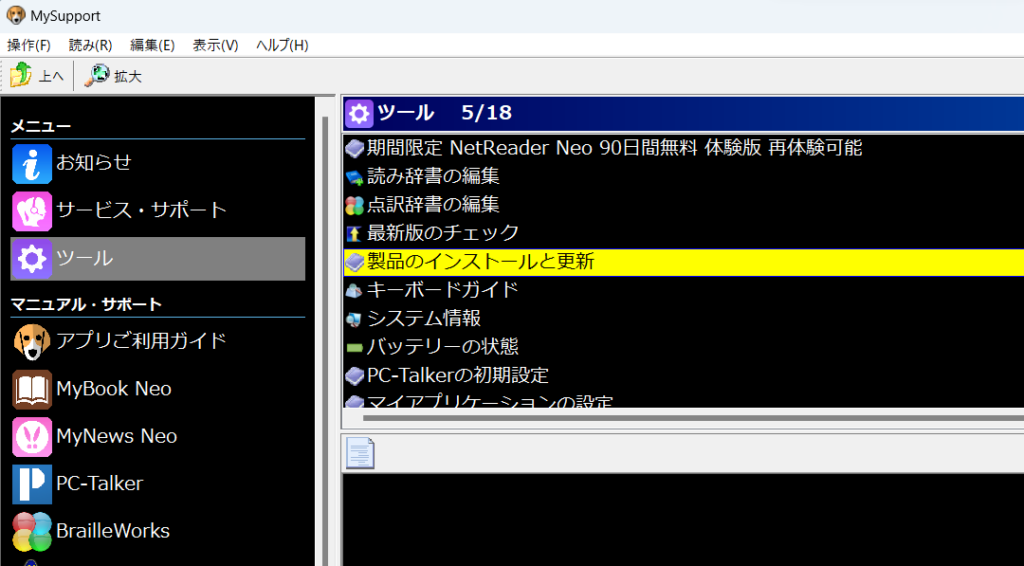
②NetReader Neoを選択
下矢印キーで[Web版のインストール]を選択しエンターキーを押します。下矢印キーで[PC-Talker Neoパッケージ]を選択しエンターキーを押します。下矢印キーでNetReader Neoを選択しエンターキーを押します。
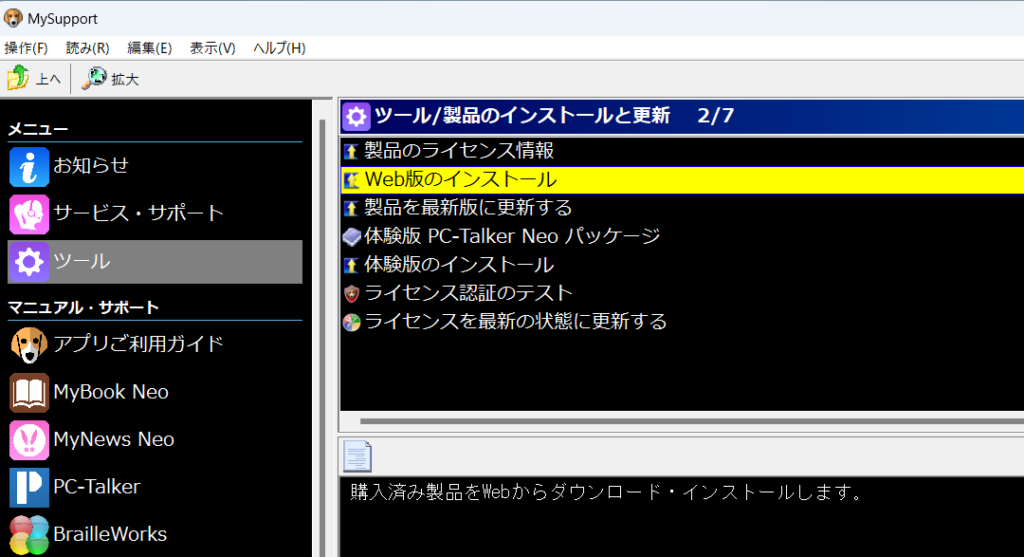
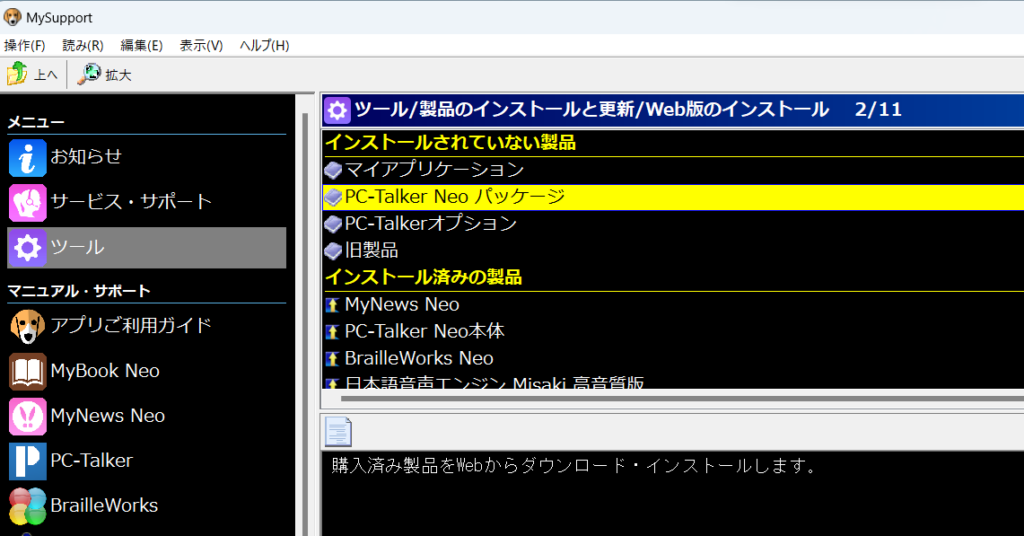
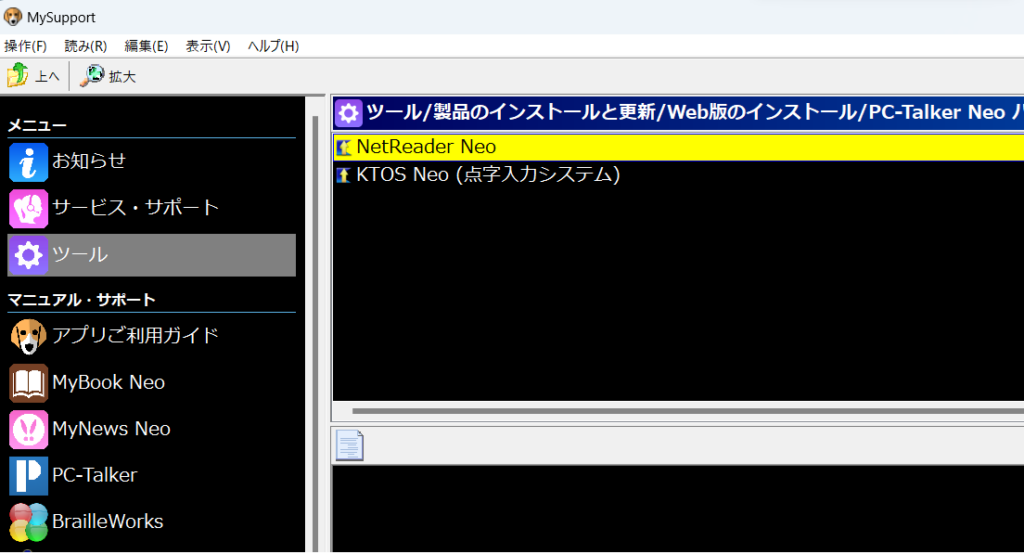
インストールする製品によって選択項目が変わります。
- PC-Talker本体やNetReader Neo、KTOS、音声エンジンをインストールする場合は PC-Talker Neoパッケージ
- BrailleWorks Neoをインストールする場合は PC-Talker Neoオプション
- 上記以外の製品は マイアプリケーション
を選択してください。
③インストール実行
- 『NetReader Neoをダウンロードして、お使いのコンピュータにインストールします。よろしいですか?』の音声ガイドがあります。
エンターキーを押してください。 - ユーザーアカウント制御の画面が出ましたら、
左矢印キーで[はい]を選択しエンターキーを押します。 - 使用許諾書の画面が出ますので
エンターキーを押してください。
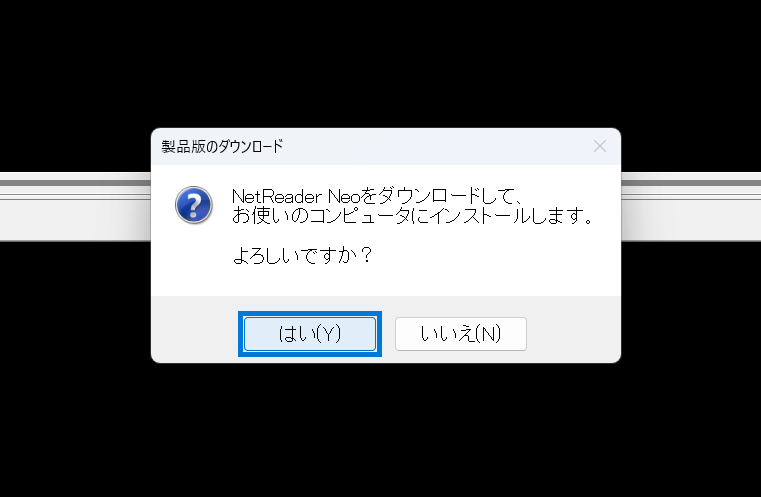
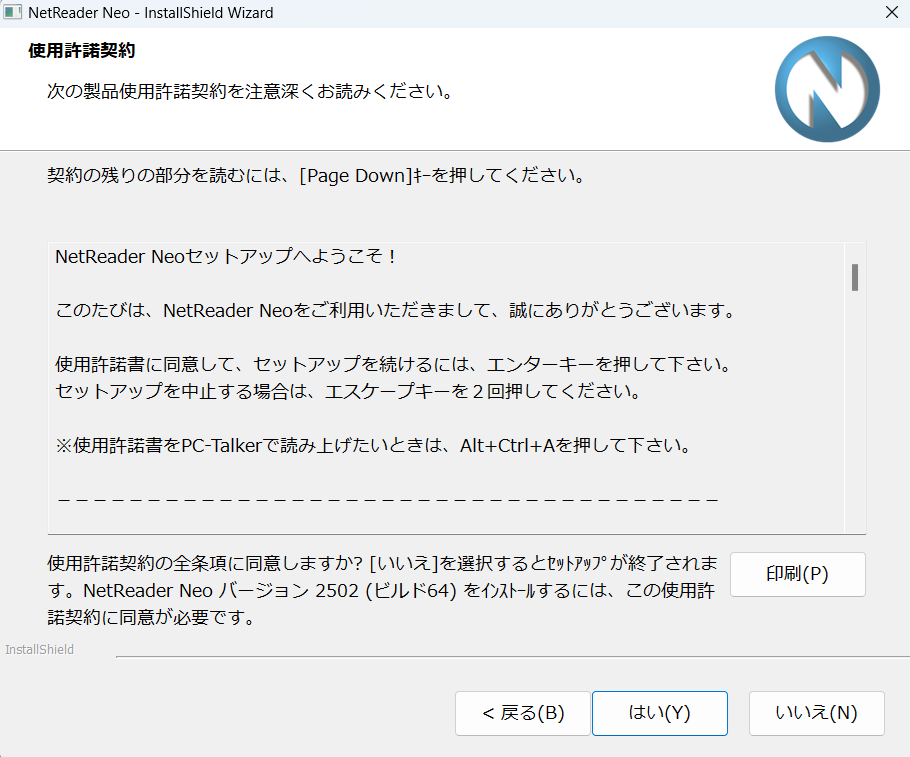
④インストール完了
『NetReader Neoのインストールが完了しました。エンターキーを押してください。』と音声ガイドがありますのでエンターキーを押してください。
以上で、NetReader Neoのインストールは完了です。
キーワード:マイサポート、MySupport、インストール、Web版
